Ερώτηση
Πρόβλημα: Πώς να διορθώσετε το σφάλμα "Δεν μπορούμε να εγκαταστήσουμε ορισμένες ενημερώσεις επειδή άλλες ενημερώσεις βρίσκονται σε εξέλιξη" στα Windows;
Δεν μπορώ να εγκαταστήσω ενημερώσεις των Windows. Κάθε φορά που προσπαθώ να το κάνω, λαμβάνω συνέχεια αυτό το μήνυμα "Δεν μπορούμε να εγκαταστήσουμε ορισμένες ενημερώσεις επειδή άλλες ενημερώσεις βρίσκονται σε εξέλιξη. Η επανεκκίνηση του υπολογιστή σας μπορεί να βοηθήσει και θα συνεχίσουμε να προσπαθούμε να ενημερώνουμε." Υπάρχει κάποιος άλλος που αντιμετωπίζει το ίδιο πρόβλημα;
Λυμένη απάντηση
Το λειτουργικό σύστημα Windows 10 έχει μια λειτουργία Αυτόματες ενημερώσεις. Το σύστημα είναι συνδεδεμένο με τον διακομιστή της Microsoft και λαμβάνει αυτόματα τις πιο πρόσφατες ενημερώσεις των Windows. Ο κάτοχος του υπολογιστή ενημερώνεται για τις ενημερώσεις που εγκαθίστανται και εάν η εγκατάσταση ξεκινήσει με επιτυχία, ή λαμβάνει μια ειδοποίηση, η οποία ζητά την επανεκκίνηση του συστήματος ή τη ρύθμιση του χρόνου για την επανεκκίνηση για την ολοκλήρωση του εγκατάσταση. Εάν χρειάζεται, ο κάτοχος του υπολογιστή μπορεί να ταλαιπωρήσει την εγκατάσταση των ενημερώσεων ανοίγοντας Εφαρμογή ρυθμίσεων, άνοιγμα Ενημερώσεις & Ασφάλειακαι κάνοντας κλικ στο Ελεγχος για ενημερώσεις κουμπί.
Δυστυχώς, αλλά η υπηρεσία Windows Update είναι η πιο προβληματική από όλες. Μέχρι στιγμής, καμία ενημέρωση δεν είχε ανοσία σε διάφορα ζητήματα και, υποθέτουμε, ότι οι άνθρωποι έχουν συνηθίσει σε αυτό. Σε αυτήν την ανάρτηση, θα θέλαμε να συζητήσουμε ένα ζήτημα που αντιμετωπίζουν πολλοί άνθρωποι - το σφάλμα "Δεν μπορούμε να εγκαταστήσουμε ορισμένες ενημερώσεις επειδή άλλες ενημερώσεις βρίσκονται σε εξέλιξη." Το πρόβλημα παρουσιάζεται αμέσως αφού ο κάτοχος του υπολογιστή πατήσει το κουμπί Εγκατάσταση ενημέρωσης. Το σφάλμα "Δεν μπορούμε να εγκαταστήσουμε ορισμένες ενημερώσεις επειδή άλλες ενημερώσεις βρίσκονται σε εξέλιξη" σημαίνει ότι το σύστημα λειτουργεί επί του παρόντος στις προηγούμενες ενημερώσεις, οι οποίες ενδέχεται να μην έχουν εγκατασταθεί σωστά. Επομένως, μια από τις πιο πιθανές λύσεις είναι η επανεκκίνηση του συστήματος για να ολοκληρωθεί η εγκατάσταση των άλλων ενημερώσεων.
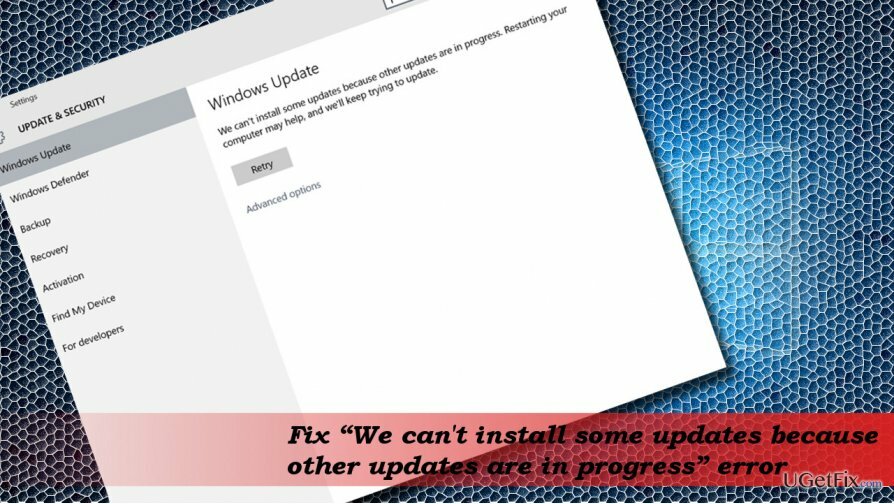
Δυστυχώς, στις περισσότερες περιπτώσεις, δεν αρκεί η επανεκκίνηση του συστήματος για να διορθωθεί το σφάλμα «Δεν μπορούμε να εγκαταστήσουμε ορισμένες ενημερώσεις επειδή άλλες ενημερώσεις βρίσκονται σε εξέλιξη». Αυτό θα μπορούσε να σημαίνει ότι η υπηρεσία Microsoft Installer (msiserver) έχει καταστραφεί.
Διόρθωση του σφάλματος "Δεν μπορούμε να εγκαταστήσουμε ορισμένες ενημερώσεις επειδή άλλες ενημερώσεις βρίσκονται σε εξέλιξη" στα Windows 10
Για να επισκευάσετε το κατεστραμμένο σύστημα, πρέπει να αγοράσετε την έκδοση με άδεια χρήσης Reimage Reimage.
Όπως έχουμε ήδη πει, πρώτα απ 'όλα προσπαθήστε επανεκκινήστε το σύστημά σας. Εάν αυτό δεν βοήθησε, μεταβείτε στον επίσημο ιστότοπο της Microsoft και πραγματοποιήστε λήψη του Αντιμετώπιση προβλημάτων Windows Update. Εάν αυτές οι γενικές λύσεις για ζητήματα του Windows Update δεν βοήθησαν, δοκιμάστε αυτές τις μεθόδους:
Εγγραφείτε ξανά στην Υπηρεσία Windows Installer
- Τύπος Ctrl + Alt + Del και ανοιχτό Διαχειριστής εργασιών.
- Ανοιξε Υπηρεσίες καρτέλα και βρείτε msiserver υπηρεσία.
- Κάντε δεξί κλικ πάνω του και επιλέξτε Να σταματήσει.
- Στη συνέχεια κάντε δεξί κλικ κλειδί Windows και επιλέξτε Γραμμή εντολών (Διαχειριστής).
- Αντιγράψτε και επικολλήστε τις παρακάτω εντολές και πατήστε Εισαγω μετά από κάθε:
MSIEXEC /ΚΑΤΑΓΓΡΑΦΗ
MSIEXEC /ΔΙΑΚΟΜΙΣΤΗΣ REGSERVER - Τέλος, ανοίξτε Διαχειριστής εργασιών όπως εξηγήθηκε παραπάνω και βρείτε το msiserver.
- Κάντε δεξί κλικ πάνω του και επιλέξτε Αρχή.
Χρησιμοποιήστε τον Επεξεργαστή Μητρώου
- Τύπος Πλήκτρο Windows + R, τύπος regeditκαι πατήστε Εισαγω.
- Πλοηγηθείτε στο HKEY_LOCAL_MACHINE\\SYSTEM\\CurrentControlSet\\Control\\Session Manager κλειδί.
- Στο αριστερό παράθυρο βρείτε και κάντε δεξί κλικ στο PendingFileRenameOperations συμβολοσειρά μητρώου (REG_MULTI_SZ).
- Επιλέγω Διαγράφω και κάντε κλικ Ναί για να επιβεβαιώσετε.
- Στη συνέχεια, πλοηγηθείτε στο HKEY_LOCAL_MACHINE\\SOFTWARE\\Microsoft\\Windows\\CurrentVersion\\Installer κλειδί.
- Βρείτε και κάντε δεξί κλικ στο InProgess συμβολοσειρά μητρώου (REG_SZ).
- Επιλέγω Διαγράφω και πατήστε Ναί για να επιβεβαιώσετε.
- Κλείστε τον Επεξεργαστή Μητρώου και επανεκκινήστε το σύστημα.
Επαναφέρετε τα στοιχεία του Windows Update
Τα στοιχεία του Windows Update ενδέχεται μερικές φορές να σταματήσουν να λειτουργούν. Αυτό μπορεί να επηρεαστεί από παλαιότερες ενημερώσεις των Windows ή κάποιες σημαντικές αλλαγές του συστήματος. Μπορείτε να βρείτε τον οδηγό που εξηγεί πώς να ξεκουράζετε τα εξαρτήματα εδώ.
Εάν, τελικά, δεν μπορείτε να εγκαταστήσετε τις απαιτούμενες ενημερώσεις λόγω του σφάλματος "Δεν μπορούμε να εγκαταστήσουμε ορισμένες ενημερώσεις επειδή άλλες ενημερώσεις βρίσκονται σε εξέλιξη", δοκιμάστε να χρησιμοποιήσετε Windows Update Assistant.
Επιδιορθώστε τα Σφάλματά σας αυτόματα
Η ομάδα του ugetfix.com προσπαθεί να κάνει το καλύτερο δυνατό για να βοηθήσει τους χρήστες να βρουν τις καλύτερες λύσεις για την εξάλειψη των σφαλμάτων τους. Εάν δεν θέλετε να δυσκολευτείτε με τεχνικές χειροκίνητης επισκευής, χρησιμοποιήστε το αυτόματο λογισμικό. Όλα τα προτεινόμενα προϊόντα έχουν ελεγχθεί και εγκριθεί από τους επαγγελματίες μας. Τα εργαλεία που μπορείτε να χρησιμοποιήσετε για να διορθώσετε το σφάλμα σας παρατίθενται παρακάτω:
Προσφορά
Κάν 'το τώρα!
Λήψη ΔιόρθωσηΕυτυχία
Εγγύηση
Κάν 'το τώρα!
Λήψη ΔιόρθωσηΕυτυχία
Εγγύηση
Εάν δεν καταφέρατε να διορθώσετε το σφάλμα σας χρησιμοποιώντας το Reimage, επικοινωνήστε με την ομάδα υποστήριξής μας για βοήθεια. Παρακαλούμε, ενημερώστε μας όλες τις λεπτομέρειες που πιστεύετε ότι πρέπει να γνωρίζουμε για το πρόβλημά σας.
Αυτή η κατοχυρωμένη με δίπλωμα ευρεσιτεχνίας διαδικασία επισκευής χρησιμοποιεί μια βάση δεδομένων με 25 εκατομμύρια στοιχεία που μπορούν να αντικαταστήσουν οποιοδήποτε κατεστραμμένο ή λείπει αρχείο στον υπολογιστή του χρήστη.
Για να επισκευάσετε το κατεστραμμένο σύστημα, πρέπει να αγοράσετε την έκδοση με άδεια χρήσης Reimage εργαλείο αφαίρεσης κακόβουλου λογισμικού.

Αποτρέψτε από το να σας παρακολουθούν ιστότοποι, ISP και άλλα μέρη
Για να μείνετε εντελώς ανώνυμοι και να αποτρέψετε τον ISP και το κυβέρνηση από την κατασκοπεία σε σας, θα πρέπει να απασχολήσετε Ιδιωτική πρόσβαση στο Διαδίκτυο VPN. Θα σας επιτρέψει να συνδεθείτε στο Διαδίκτυο ενώ θα είστε εντελώς ανώνυμοι κρυπτογραφώντας όλες τις πληροφορίες, αποτρέποντας την παρακολούθηση, τις διαφημίσεις, καθώς και το κακόβουλο περιεχόμενο. Το πιο σημαντικό, θα σταματήσετε τις παράνομες δραστηριότητες παρακολούθησης που εκτελούν πίσω από την πλάτη σας η NSA και άλλα κυβερνητικά ιδρύματα.
Ανακτήστε γρήγορα τα χαμένα αρχεία σας
Απρόβλεπτες περιστάσεις μπορεί να συμβούν ανά πάσα στιγμή κατά τη χρήση του υπολογιστή: μπορεί να απενεργοποιηθεί λόγω διακοπής ρεύματος, α Μπορεί να προκύψει μπλε οθόνη θανάτου (BSoD) ή τυχαίες ενημερώσεις των Windows μπορεί το μηχάνημα όταν φύγατε για λίγα λεπτά. Ως αποτέλεσμα, ενδέχεται να χαθούν οι σχολικές σας εργασίες, σημαντικά έγγραφα και άλλα δεδομένα. Προς το αναρρώνω χαμένα αρχεία, μπορείτε να χρησιμοποιήσετε Data Recovery Pro – πραγματοποιεί αναζήτηση μέσω αντιγράφων αρχείων που είναι ακόμα διαθέσιμα στον σκληρό σας δίσκο και τα ανακτά γρήγορα.